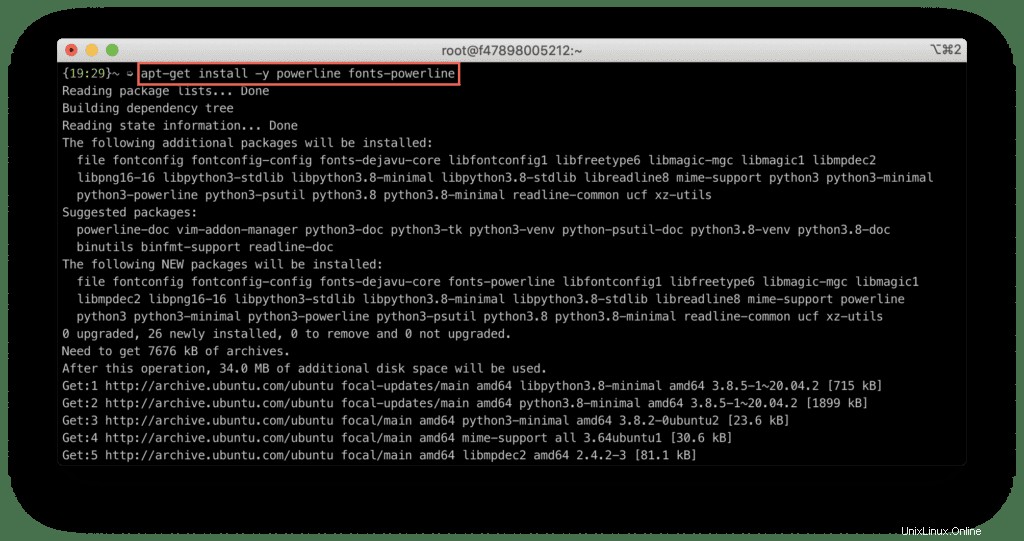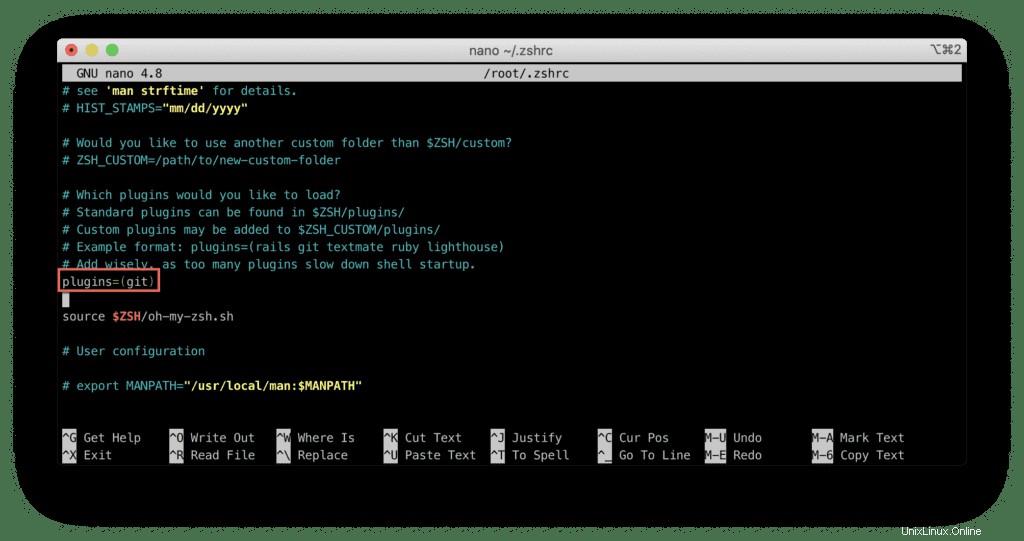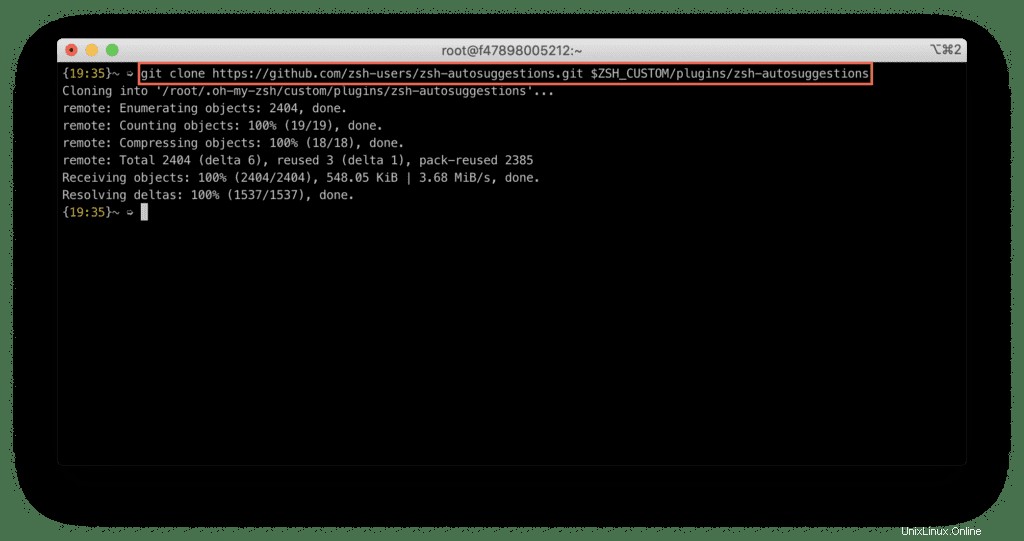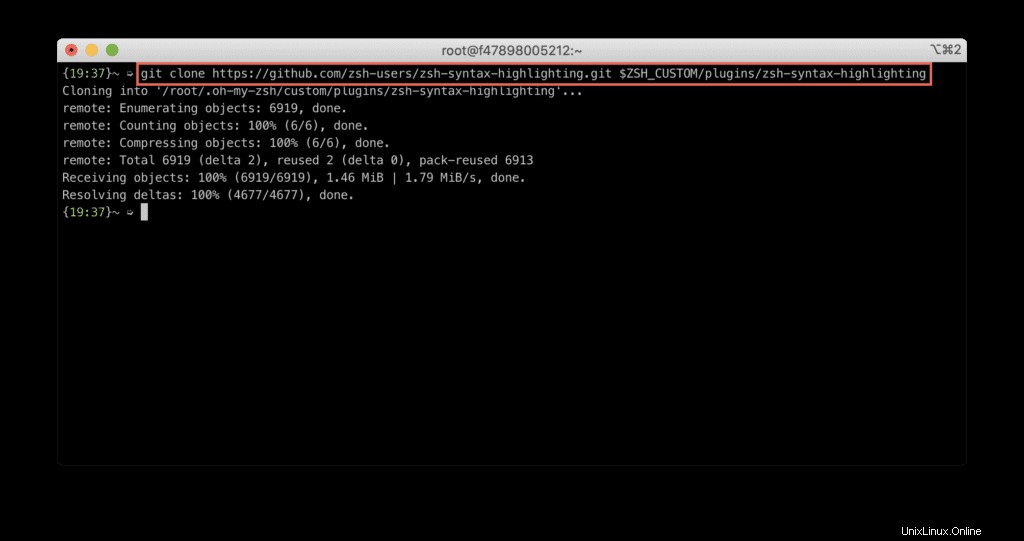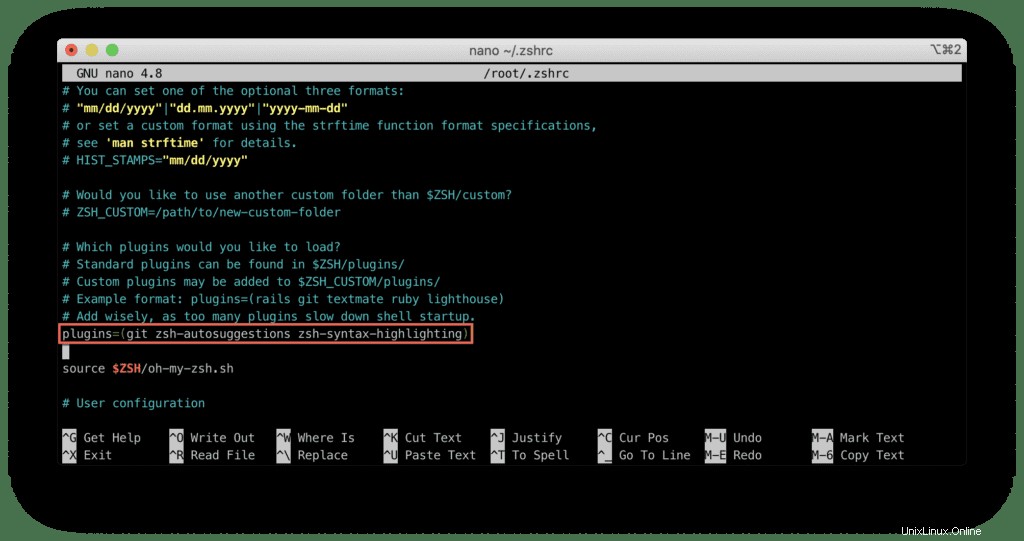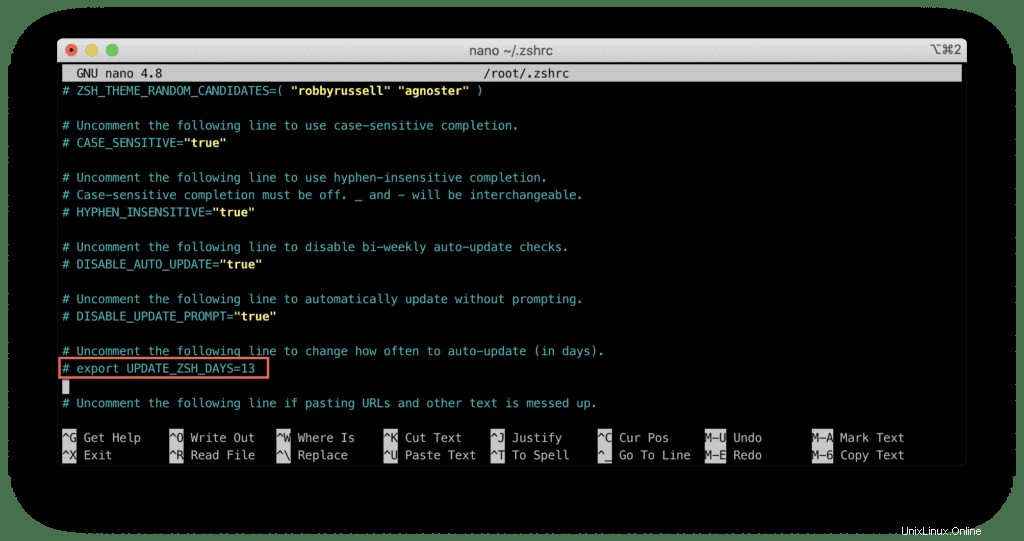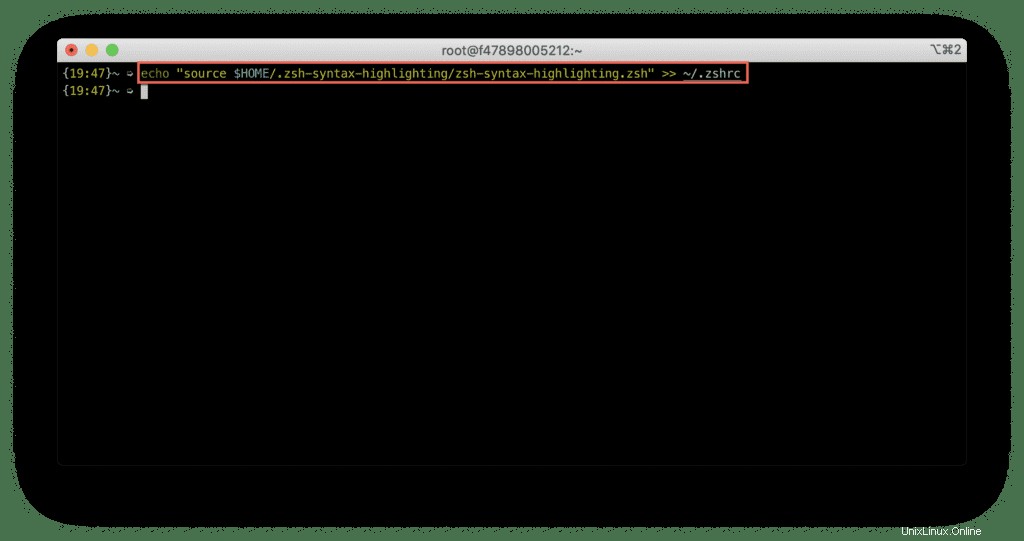Cuando usa Linux, la mayor parte del tiempo del usuario lo pasa en una terminal. Un terminal atractivo nos permite mejorar la productividad personal y disfrutar del proceso de trabajo. Si desea personalizar su terminal y hacer que se vea profesional, le mostraremos cómo puede usar Oh My Zsh para lograr este objetivo. En este artículo, describiremos cómo instalar y configurar una hermosa terminal para su Ubuntu Linux.
Oh mi Zsh
Oh my Zsh es un marco de código abierto impulsado por la comunidad que puede usar para administrar la configuración de Zsh. Eche un vistazo a Qué terminal es mejor:Bash vs Zsh para obtener más información sobre Zsh.
Zsh tiene funciones, temas, asistentes, complementos y otras funciones mucho más útiles que lo ayudarán a aprovechar al máximo su shell.
Actualmente, Oh My Zsh es capaz de admitir 150 temas y 275 complementos.
Ahora, avancemos hacia el proceso de personalización de Oh My Zsh en Ubuntu.
Instalación de Oh My Zsh
En esta sección, cubriremos el proceso de instalación de Oh My Zsh.
Antes de realizar cambios en mi sistema, preferiría probarlos primero. La opción ideal es usar la imagen de Ubuntu Docker. La razón principal aquí es la capacidad de restablecer el contenedor si algo sale mal.
Para iniciar el contenedor Docker, use los siguientes comandos:
docker run -it ubuntu:20.04 /bin/bashLa imagen predeterminada de Ubuntu Docker no contiene Zsh, debe instalarlo primero:
apt-get update
apt-get install -y zshAhora, puede iniciar la terminal Zsh:
zsh --version
zsh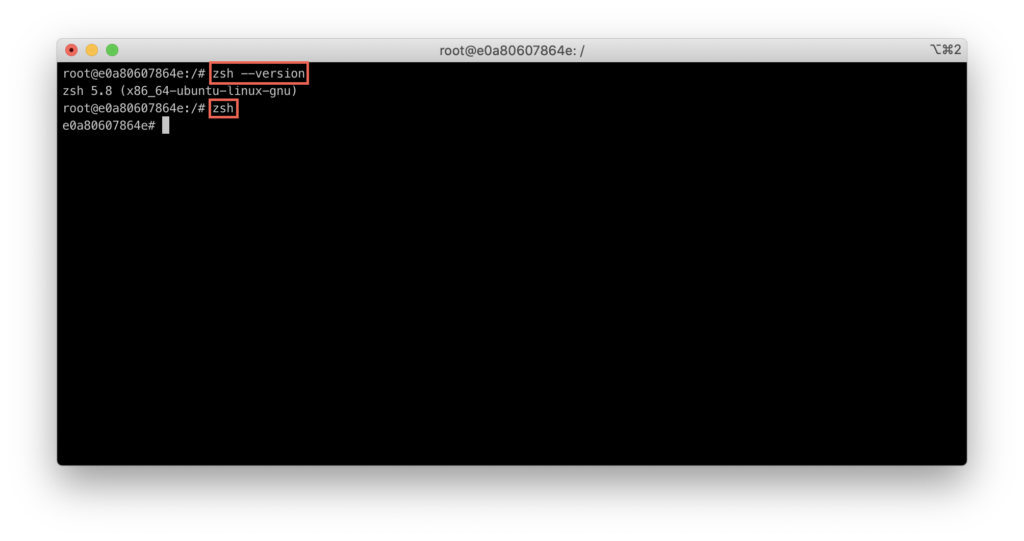
A partir de ahora, todos los comandos serán los mismos para el contenedor Ubuntu Docker y su sistema Ubuntu.
Primero, debemos asegurarnos de tener los paquetes requeridos en nuestro sistema que incluyen git, curl y wget:
apt-get update && apt install -y curl wget gitA continuación, instale la última versión del framework Oh My Zsh:
sh -c "$(curl -fsSL https://raw.github.com/ohmyzsh/ohmyzsh/master/tools/install.sh)"
Responda S para cambiar su shell predeterminado a Zsh.
Configuración del tema Oh My Zsh
Además de todas las demás características de Oh My Zsh, disfruto especialmente la colección de temas que viene con la instalación.
Mejora la apariencia del terminal y aumenta la productividad.
De forma predeterminada, todos los temas Zsh instalados en ~/.oh-my-zsh/themes directorio:
ls ~/.oh-my-zsh/themes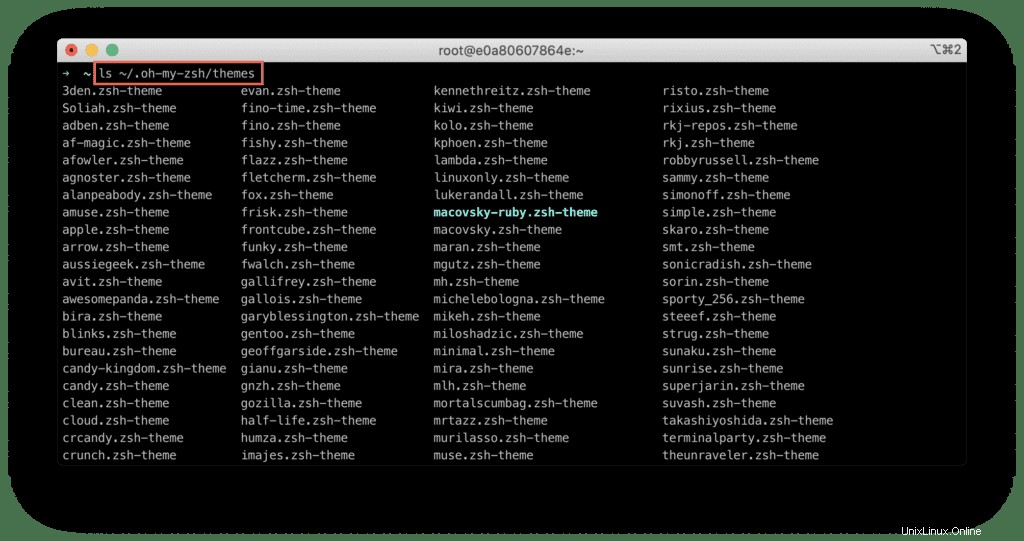
El tema predeterminado para el shell Zsh es "robbyrussell “.
Para modificar este tema, actualice el ~/.zshrc archivo y establezca ZSH_THEME valor de la variable con el nombre del tema que desea utilizar:
nano ~/.zshrcIntenta usar crunch , por ejemplo:
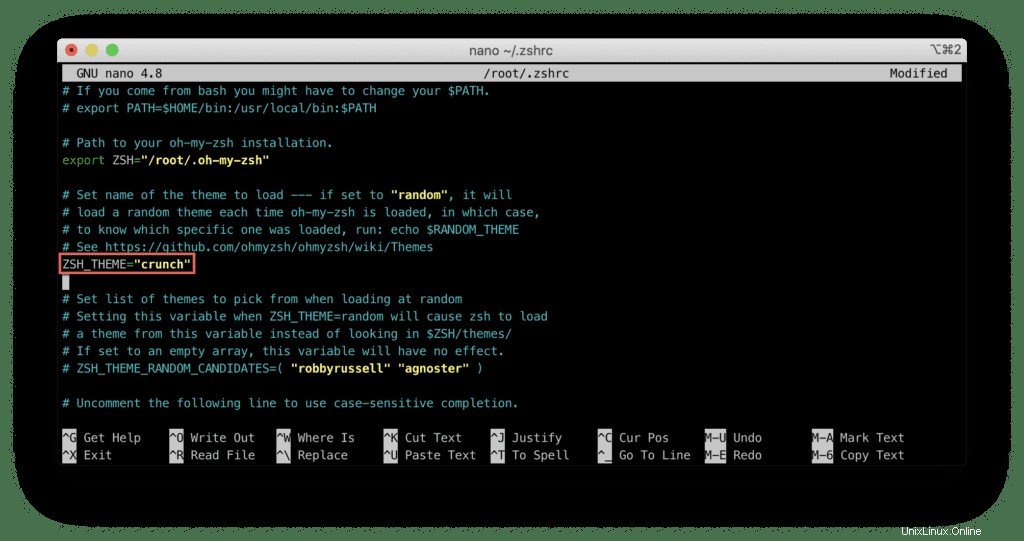
Ahora, use el siguiente comando para instalar fuentes powerline:
| apt-get install -y powerline fonts-powerline |